Los 10 mejores software de escaneo OCR para Mac de 2023 (PDF)
- El mejor software de escaneado para Mac
- 1. Adobe Acrobat Pro DC
- Acrobat Pro DC frente a FineReader Pro
- 2. FineReader PDF para Mac
- 3. Nitro PDF Pro
- 4. OCRKit
- 5. Readiris Pro
- 6. Prizmo
- 7. DEVONthink Pro
- 8. VueScan Pro
- 9. PDF Reader Pro
- 10. Picatext
- El mejor software OCR gratuito para Mac
- ¿Existe OmniPage Ultimate para Mac?
- Por qué utilizar software de escaneo OCR en Mac?
Si necesitas escanear y digitalizar documentos con precisión, hemos echado un vistazo a los muy mejor software de escaneo OCR para Mac en 2023 para escanear documentos en PDF con capacidad de búsqueda y mucho más.
Software de reconocimiento óptico de caracteres (a menudo denominado simplemente software de escaneado) puede escanear, extraer texto y hacer que los documentos se puedan buscar y editar incluyendo facturas imágenes, escritura a mano, revistas, libros de texto y mucho más.
También permiten escanear documentos en un Mac sin necesidad de un escáner de documentos
Con el brote de coronavirus (COVID-19), poder escanear, firmar y digitalizar documentos es más importante que nunca y los programas de OCR también permiten gestionar documentos más eficazmente si está instalando una oficina remota.
Hemos descubierto que con diferencia, el mejor software de OCR para Mac es Adobe Acrobat Pro DC que es increíblemente rápido y preciso al escanear documentos y conservar el formato
Dado que Adobe inventó el formato PDF, Acrobat Pro DC también es con diferencia el mejor software de edición de PDF que encontrarás en Mac. que te permite convertir cualquier documento en papel en PDF lo que los hace mucho más fáciles de almacenar, buscar y compartir
También es el mejor software para firmar documentos en un Mac si necesita escanear y firmar documentos, incluidos contratos legalmente vinculantes.
El mejor software de escaneado para Mac
Antes de sumergirse en las revisiones, hay una algunas cosas a tener en cuenta para evitar disgustos a la hora de elegir cuál es el mejor software de escaneado para Mac utilizar.
- En nuestra investigación, una cosa que destacó claramente es que no todos los programas de escaneado OCR para Mac funcionan igual La precisión y la velocidad varían considerablemente y definitivamente hay algunos que hacen un mejor trabajo que otros. El OCR es una tecnología altamente especializada y descubrimos que en la mayoría de los casos, se obtiene lo que se paga cuando se trata de software que escanea texto con precisión y rapidez. Esto es esencial si quieres evitar tener que hacer muchas correcciones manuales tediosas de texto en PDF y otros documentos. Existen herramientas de OCR gratuitas, pero no son buenas si quieres resultados decentes.
- Las mejores aplicaciones de OCR mantienen el formato del documento original tras el escaneado OCR. Las aplicaciones de OCR baratas o gratuitas sólo volcarán un archivo de texto en tu Mac (lo que, por supuesto, está bien si eso es todo lo que quieres). Sin embargo, la mayoría de la gente quiere conservar el formato del documento original y las aplicaciones de OCR baratas no pueden hacerlo. Las mejores herramientas de OCR pueden exportar a formatos populares como Microsoft Word y formatos ePub/eBook sin perder el formato original del PDF o documento.
- Las mejores herramientas de OCR funcionan bien con todos los textos pero algunas tendrán problemas con ciertos tipos de documentos Entre ellos se incluyen la escritura a mano, los documentos que se han copiado varias veces, los faxes, el texto muy espaciado, el texto en tablas, el texto subrayado, las fuentes pequeñas y los documentos con pliegues o arrugas.
Con esto en mente, aquí está nuestra lista de los mejores software de escaneo OCR para Mac de 2023 en orden de clasificación.
1. Adobe Acrobat Pro DC
Adobe Acrobat Pro DC es el software OCR original para escanear documentos y nuestra elección para el mejor software OCR para Mac en 2023.
Esto no es ninguna sorpresa porque en un tiempo, Adobe Acrobat Pro era el único software para convertir PDFs en algo editable o con capacidad de búsqueda en Mac.
Esto se debe a que Adobe inventó el formato de archivo PDF
- Oferta especial limitada: Estudiantes & Los profesores reciben 60% de descuento en todo el paquete de Adobe Document Cloud
Hoy en día hay muchos otros competidores en el mercado, pero cuando se trata de hacer prácticamente cualquier cosa con un PDF, Adobe Acrobat Pro DC sigue siendo increíblemente potente.
Adobe Acrobat Pro DC tiene una excelente aplicación de escritorio para Mac aunque también puedes utilizarla online a través de Adobe Document Cloud.
Mejor aún, Adobe Acrobat es la único software de OCR compatible con los últimos Mac M1. y Macs M2
Mientras que la mayoría de las aplicaciones de OCR requieren Rosetta para ejecutarse en Macs M1, Adobe Acrobat se ejecuta de forma nativa en Apple Silicon M1 & Macs M2.
Sin embargo, es importante tener en cuenta que Adobe Acrobat Pro DC es no es principalmente un software OCR dedicado
Más bien es un software de conversión de PDF que tiene un motor OCR incorporado que puede tomar PDFs u otros formatos y convertirlos en algo que puede ser buscar por palabras clave o editar
Si sólo quieres que el texto se pueda editar o buscar en un documento PDF, es muy sencillo.
- Abra un archivo PDF en Acrobat.
- Haga clic en el icono Editar herramienta PDF en el panel de la derecha. Acrobat realiza automáticamente una exploración de reconocimiento óptico de caracteres (OCR) a su documento y lo convierte en una copia totalmente editable de su PDF casi al instante.
- Haz clic en el elemento que quieras editar. Verás que cualquier texto nuevo que añadas coincide con el aspecto de la fuente original.
- Elija Archivo > Guardar como para guardar el nuevo documento editado.
Si desea realizar un escaneo OCR de una imagen, documento escaneado u otro archivo, el proceso es el siguiente:
- Importe el archivo a Acrobat desde su Mac o desde un escáner plano de documentos. Todos los documentos deben tener una resolución de al menos 72 ppp (puntos por pulgada) para poder escanearlos en Adobe Acrobat Pro DC, lo cual es un requisito bastante bajo. Sin embargo, Adobe recomienda escanear a 300 dpi (calidad de impresión de revistas) para obtener los resultados más precisos. También puede añadir varios archivos si desea realizar el OCR a más de un documento de una sola vez.
- Cuando el documento se abra en Acrobat, haga clic en el botón Mejorar escaneos de la derecha:
- Resalte el documento o área que desea convertir en un PDF editable:
- Utilice la opción Ajustar el nivel de mejora deslizador para ajustar el contraste para que el texto sea lo más claro posible.
Si hay imágenes en su documento, el control deslizante Opciones de estilo de salida PDF le permiten crear 3 tipos diferentes de PDF y se relacionan con la forma en que Adobe Acrobat maneja las imágenes.
Puede elegir crear un Imagen con capacidad de búsqueda, Imagen con capacidad de búsqueda exacta y Texto editable. & Imágenes.
- Imagen buscable significa i se conservarán las imágenes, pero se eliminará el sesgo y se colocará una capa de texto invisible sobre ellas.
- Imagen de búsqueda exacta conserva la ubicación original de la imagen y no la distorsiona.
- Texto editable & Imágenes sintetiza una nueva fuente personalizada muy similar a la original y conserva el fondo de la página en baja resolución.
También hay una función Opción de reducción de muestreo que le permite reducir la resolución y, por tanto, el tamaño del archivo del documento que desea OCR que es útil si tiene muchas imágenes. Downsampling de reduce el número de píxeles de las imágenes una vez finalizado el escaneado OCR.
- Por último, seleccione Reconocer Texto de la barra de herramientas para iniciar el escaneo OCR.
- En cuestión de segundos, tendrá un PDF con capacidad de búsqueda que podrá editar.
La diferencia entre Adobe Acrobat Pro y ABBYY Finereader Pro es que en Acrobat, puede empezar a editar el PDF al instante incluyendo el formato, el texto y las imágenes.
Mientras tanto, el producto de ABBYY requiere exportar primero a otro formato -como Word, Excel o Pages- para poder editar.
Acrobat permite incluso añadir vídeo y audio a los archivos PDF y editarlos en el aplicación móvil Adobe Scan
El motor de OCR de las versiones anteriores de Acrobat era bastante lento e impreciso, pero Adobe lo ha mejorado notablemente en la actualidad. Una gran mejora ha sido la introducción de "Comprobación previa" que revisa el documento escaneado y comprueba si hay errores de reconocimiento de caracteres.
Para ello, analiza los mapas de bits del texto y, a continuación, inserta las palabras y los caracteres que considera correctos. Si Acrobat Pro no está seguro resalta la palabra como sospechosa para que pueda verla fácilmente y comprobarla usted mismo manualmente.
Para utilizar esta función, sólo tiene que buscar "Comprobación previa" en el menú Herramientas de búsqueda en la parte superior derecha de la interfaz.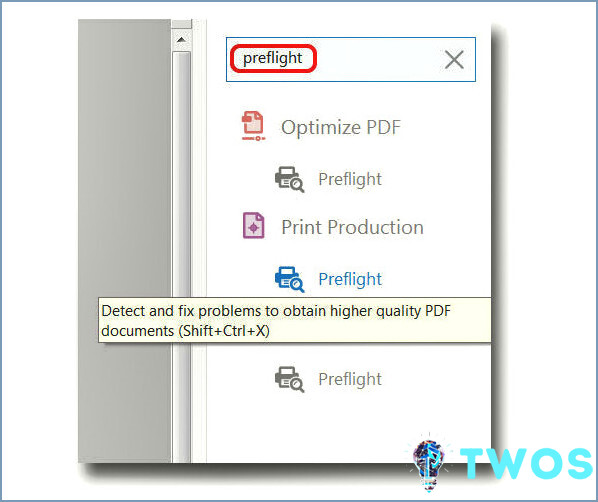
A continuación, haga clic en Analizar y corregir en la parte inferior.
Después del análisis, guarde el archivo y cierre la herramienta Comprobación preliminar.
Por último, abra la herramienta Capa de la izquierda para ver las nuevas capas. Si hace clic en el símbolo del ojo a la izquierda de Texto invisible puede activar y desactivar las capas para comparar y decidir si desea mantener las correcciones sugeridas por Adobe Acrobat.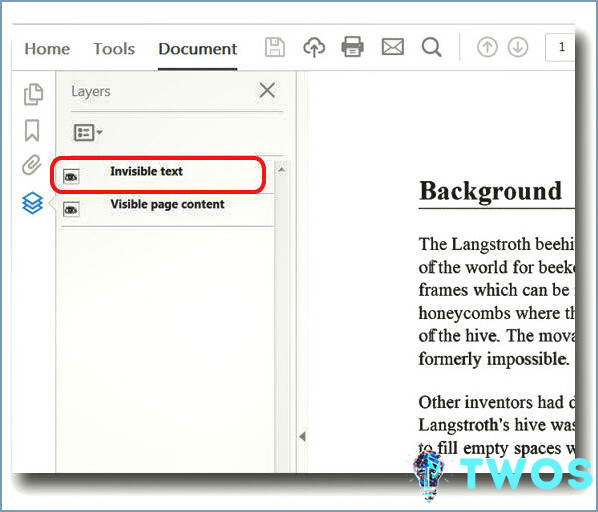
Si necesita editar documentos PDF después de escanearlos, o firmarlos y enviarlos al instante, existe mejor aplicación que Acrobat Pro DC de Adobe.
A continuación se muestra una comparación de Adobe Acrobat Pro DC con su rival más cercano, ABBYY FineReader Pro para Mac.
Acrobat Pro DC frente a FineReader Pro
| Adobe Acrobat Pro DC | ABBYY Finereader PDF | |
|---|---|---|
| Funciona en Mac | *no Big Sur | |
| Aplicación de escritorio para Mac | ||
| Convierte documentos escaneados en PDF con capacidad de búsqueda | ||
| Escaneados precisos | ||
| Escaneado rápido | ||
| Permite editar PDF | ||
| Exporta PDF a MS Office & otros formatos | ||
| Conserva el formato original | ||
| Admite OCR por lotes | ||
| Soporte técnico | Teléfono/en línea | Teléfono/En línea |
| Exportación de libros electrónicos | ||
| Integración de imágenes en el móvil | ||
| Firmar documentos digitalmente | ||
| Reduce el tamaño de los archivos | ||
| Descuento educativo | 60% de descuento en Creative Cloud | 30% de descuento |
| Precio | $19.99 | $69.00 |
| Comprar ahora | Comprar ahora |
Por sí solo Adobe Acrobat Pro cuesta 19,99 dólares al mes pero existen planes de precios especiales para empresas destinados a equipos.
También existe Adobe Acrobat Standard DC, que es algo más barato, 12,99 $ al mes, pero no hay versión para Mac de la versión Standard, sólo para Windows.
Sin embargo, si usted utiliza otros productos de Adobe sin embargo, usted puede ser que lo encuentre tiene más sentido desde el punto de vista económico suscribirse a todo el paquete Adobe Creative Cloud
A suscripción a Creative Cloud cuesta 54,99 dólares al mes. pero incluye acceso a todas las apps líderes del sector de Adobe como Adobe Photoshop, Illustrator y Premiere Pro.
Durante un periodo limitado, los estudiantes y profesores obtienen un descuento educativo de 60% de descuento en todo el paquete de Adobe Creative Cloud
Adobe ofrece asistencia telefónica para Acrobat Pro y también asistencia por chat en directo También hay un montón de foros de usuarios útiles para encontrar respuestas a casi cualquier problema, ya que Acrobat Pro DC es un producto tan ampliamente utilizado.
También puede probar un prueba gratuita de Adobe Acrobat Pro para juzgarlo por ti mismo.
Puede consultar nuestro de Adobe Acrobat Pro DC para obtener más información.
Pros:
- Excelentes funciones de edición y personalización de PDF.
- Integrado con el resto de la suite Adobe Creative Cloud
- Totalmente actualizado para las últimas versiones de macOS, incluida Monterey & Big Sur
- Optimizado para macOS M1
Contras
- Modelo de precios por suscripción
2. FineReader PDF para Mac
ABBYY FineReader PDF para Mac existe desde hace casi 20 años, aunque se ha conocido durante la mayor parte de ese tiempo como ABBYY FineReader Pro.
Con el lanzamiento de macOS Big Sur, ABBYY renovó la línea de productos FineReader para crear FineReader PDF aunque, lamentablemente, solo funciona de forma nativa con Mac Intel.
ABBYY FineReader PDF para Mac sí funciona con M1 & M2 pero sólo a través de Rosetta que es un software en macOS que traduce el software sólo Intel para trabajar con el chip M1. No existe una versión nativa de FineReader PDF para Mac compatible con el chip M1.
ABBYY FineReader PDF sigue siendo, sin embargo, una de las mejores herramientas de OCR de escritorio para Mac y PC.
FineReader PDF tiene una tasa de precisión del 99,8 y aunque esto depende de la calidad del documento original, el rendimiento de reconocimiento de texto OCR es de excepcional y fácilmente el mejor del mercado
Sin duda hace el más rápido más rápido de reconocer texto con precisión y conservando el formato original del documento escaneado, incluidos el tamaño del texto, los estilos de fuente, las imágenes, las tablas y los diseños.
El usuario de FineReader PDF es fácil de usar y sencilla Para empezar, sólo tiene que seleccionar el origen de la digitalización y FineReader PDF detectará automáticamente los elementos que se pueden digitalizar.
Puede seleccionar tres fuentes diferentes:
- Disco duro Mac: Un PDF, imagen, foto de cámara digital u otro documento ya guardado en su Mac. Alternativamente, puede simplemente hacer Ctrl-Clic en cualquier archivo guardado en su Mac y seleccionar Abrir con > ABBYY Finereader PDF en el menú desplegable.
- Escáner plano de documentos: Puede utilizar un escáner plano de documentos o un periférico multifunción (MFP) como una impresora todo en uno Si necesita digitalizar un documento primero. Tenga en cuenta que FineReader PDF para Mac sólo funciona con dispositivos compatibles con ICA que sean oficialmente compatibles con Mac incluidos los escáneres Fujitsu ScanSnap - no es compatible con TWAIN. También puede utilizar escáneres de red si se encuentra en un entorno de oficina. Puede encontrar una lista de dispositivos oficiales compatibles con ICA aquí.
- Cámara de continuidad: Podría tratarse de una foto tomada con un iPhone o iPad, incluidos documentos, recibos y otras notas que pueda haber tomado sobre la marcha.
A continuación, puede optar por convertir el documento en su Mac a una PDF con capacidad de búsqueda PDF/A o en un formato editable como Microsoft Word (DOCX), hoja de cálculo Microsoft Excel (XSLX) o formato de página web HTML
FineReader PDF para Mac también le permite convertir a formatos Apple Pages, Apple Numbers, OpenOffice Writer (ODT), RTF, Powerpoint (PPTX) y eBook EPUB/FB2 Tenga en cuenta que sólo puede convertir documentos PDF protegidos con contraseña si conoce la contraseña.
La exportación de libros electrónicos es otro toque útil, ya que permite leer documentos en iPad, Kindle y otros dispositivos compatibles con los formatos EPUB y FB2.
FineReader PDF detecta automáticamente el idioma de lectura pero puede elegir escanear en 192 idiomas diferentes o una mezcla de varios incluyendo escrituras de derecha a izquierda como el árabe y el hebreo.
No importa la longitud del documento ya que hay no hay límite de palabras en las digitalizaciones aunque cuanto más largo sea el documento, más tiempo tardará el escaneado.
Una página no tarda más de unos segundos escanear, por lo que incluso los documentos de cientos de páginas no tardan más de un minuto.
FineReader PDF utiliza su propio software propietario ADRT (Tecnología de Reconocimiento Adaptativo de Documentos) que puede detectar todo, desde tablas y encabezados hasta notas a pie de página y números de página.
Esto incluye incluso atributos de formato nativos, lo que significa que es fácil actualizar o modificar tablas posteriormente como si estuviera editando el documento original.
Sin embargo, para acelerar las cosas, puede resaltar texto o imágenes específicos en una página para escanear si no desea que escanee todo el documento.
Esto le permite excluir elementos específicos de la página como números de página, encabezados, pies de página e imágenes para que sólo obtenga el texto en bruto.
En general, Finereader PDF es muy bueno reconociendo todo tipo de fuentes y digitalizarlas con precisión. La precisión de cualquier herramienta OCR a menudo depende de la calidad del documento original, pero Finereader PDF es notablemente bueno en la detección de texto en textos antiguos y de calidad inferior a la perfecta en los documentos.
Para obtener resultados óptimos, ABBYY recomienda utilizar el modo Escala de grises/color con una resolución de 300 ppp y un tamaño de fuente 10 o superior y de 400-600 ppp para texto más pequeño.
En un documento PDF claro puede esperar una precisión de casi el 100 pero puede ser considerablemente menor en otros documentos en mal estado o en los que el texto es apenas legible. Sin embargo, como la mayoría de las aplicaciones OCR, FineReader PDF no puede reconocer la escritura a mano (esto requiere una tecnología diferente conocida como ICR).
Este nivel de precisión significa menos tiempo para editar o corregir manualmente los documentos posteriormente, que suele ser uno de los mayores problemas del software de OCR.
FineReader PDF para Mac es fácilmente el mejor que hemos probado cuando se trata de preservar el formato y el diseño del documento original. Una vez finalizado el escaneado, FineReader PDF para Mac resaltará el texto que haya detectado, pero mostrará el documento en su forma original.
Una de las funciones más convenientes de ABBYY FineReader PDF para Mac es la función capacidad de escanear fotos que haya tomado con su teléfono. Esto es ideal para archivar recibos y otros documentos cuando llegue a casa o vuelva a la oficina.
La aplicación analiza y corrige la imagen antes de escanear para garantizar que el texto escaneado sea lo más preciso posible. Incluso en imágenes borrosas o fotos tomadas con poca luz como la página de revista de abajo, esto funciona sorprendentemente bien.
Si necesita OCR grandes lotes de documentos con regularidad, también puede utilizar macOS Automator para ejecutar automáticamente escaneos OCR utilizando FineReader PDF.
Por ejemplo, puede especificar una carpeta en la que arrastrar y soltar documentos que automáticamente OCR escanear documentos periódicamente.
En general, en términos de precisión de OCR, velocidad, conservación de formatos y formatos de conversión, ABBYY FineReader PDF para Mac es uno de los mejores que hemos probado.
La verdadera prueba del software OCR es cómo funciona en documentos con texto de baja calidad o imágenes con poca luz y ABBYY FineReader PDF para Mac parece capaz de leer con precisión cualquier cosa que le eches.
El único inconveniente importante es que ABBYY es bastante lento a la hora de actualizar los productos para las últimas versiones de macOS. ABBYY Finereader Pro no se actualizó para funcionar con Big Sur hasta casi 6 meses después de su lanzamiento y de FineReader PDF.
Por el momento FineReader PDF no funciona con macOS Monterey y es probable que los usuarios tengan que esperar hasta 2022 para que se actualice.
Por ese motivo, también recomendamos comprar directamente a ABBYY ya que obtendrá las actualizaciones del software mucho más rápido que a través de la Mac App Store o de otros proveedores.
También obtendrá asistencia telefónica gratuita de ABBYY, que es otra ventaja en comparación con la mayoría de los productos que sólo ofrecen asistencia en línea o por correo electrónico.
ABBYY FineReader Pro para Mac se vende por 69 dólares por una licencia de un año, lo que supone un cambio respecto al precio de compra independiente anterior de 89,99 $, que no estaba limitado a un año pero sí requería actualizaciones frecuentes.
Para más información, también puede consultar nuestro FineReader PDF para Mac
Pros:
- Excelente precisión y velocidad
- Convierte para editar PDF, Word, Excel y mucho más
- Mantiene el formato del documento original
- Funciona bien en textos de baja calidad o con poca iluminación
Contras:
- Las actualizaciones a nuevas versiones de macOS son lentas
- No es compatible con macOS Monterey
- No es compatible con los escáneres TWAIN más antiguos
- No funciona de forma nativa en los Mac Silicon M1 de Apple
- No admite división manual, borrado y renumeración de páginas
3. Nitro PDF Pro
Nitro (antes conocido como PDFpen) es un programa potente pero fácil de usar software de conversión y edición de PDF que realiza escaneados OCR de documentos en macOS.
Nitro se centra más en la conversión y edición de PDF que en el OCR pero la precisión de Nitro es sin embargo muy buena ya que utiliza el excelente motor de OCR OmniPage de Kofax
Dado que Kofax OmniPage sólo funciona con Windows, Nitro ofrece las ventajas de su tecnología OCR también a los usuarios de Mac.
Tenga en cuenta que si está escaneando documentos confidenciales, el motor OCR de Nitro es basado en la nube y todos los documentos escaneados en Nitro se cargarán en el servidor de Kofax OmniPage.
Al abrir un documento PDF en Nitro, se le preguntará automáticamente si desea realizar una digitalización OCR y en qué idioma.
Simplemente haga clic en "Página OCR" o Documento OCR para iniciar el escaneado. Una vez finalizado el escaneado, Nitro superpone el texto que ha reconocido, lo que le da la oportunidad de editar cualquier error.
Cuando haya terminado, puede editar, anotar, buscar, copiar y pegar texto del documento PDF.
Como alternativa, puede exportar archivos PDF a Microsoft Word DOCX para su edición.
Para ayudar a optimizar los documentos para la precisión de escaneado OCR, Nitro también cuenta con una útil función de "herramienta "Deskew and Adjust Image que endereza la imagen y ajusta el contraste y la exposición de la imagen.
Otras funciones útiles de Nitro son la posibilidad de firmar digitalmente PDF con el trackpad o el ratón, escanear documentos con el iPad o el iPhone y reordenar y combinar PDF en el Mac.
En general, Nitro es rápido y para aquellos que necesiten editar y convertir documentos PDF con regularidad, es un buena alternativa económica a Adobe Acrobat Pro
Nitro PDF Pro Essentials cuesta 129,99 dólares aunque también existe Nitro PDF Pro por 179,99 dólares que incluye funciones añadidas como compatibilidad con la exportación a Microsoft Excel, capacidad de crear y editar formularios y convertir páginas web en PDF
También hay una aplicación Nitro PDF Pro para iOS que cuesta 19,99 € y, aunque es más limitada que la de escritorio, permite firmar documentos sobre la marcha.
Tenga en cuenta que el soporte de Nitro es sólo por correo electrónico.
Pros:
- Permite editar archivos PDF directamente
- Exporta a Microsoft Word
Contras:
- El motor de OCR carga los documentos en línea
- La precisión no es muy buena con las imágenes
- No es tan potente como Adobe Acrobat Pro DC
- Las funciones de exportación requieren la actualización a Pro
4. OCRKit
OCRKit es un programa sin tonterías, fácil de usar y muy eficaz de código abierto que también es popular en Windows. Tenga en cuenta que aunque OCRKit se basa en tecnología OCR de código abierto, es un producto comercial que cuesta 48,07 dólares.
OCRKIt es ideal si sólo quieres convertir un PDF en un documento PDF, RTF, HTML o TXT en el que se puedan realizar búsquedas. Es fácil de usar, rápido y admite documentos largos y el procesamiento por lotes.
Además de PDF, también puede escanear imágenes en formatos TIFF, JPEG, JPEG2000, PNG, PNM, BMP, PCX, GIF y OpenEXR.
OCRKit admite escaneado OCR por lotes a través de macOS Automator y la precisión es sorprendentemente buena sin importar el estado o la resolución del documento original.
Usar OCRKit no podría ser más fácil. Basta con arrastrar o soltar cualquier documento PDF, TIFF, JPEG, JPEG2000, PNG, PNM, BMP, PCX, GIF u OpenEXR en el icono o interfaz del Dock de OCRKit y lo preparará para el escaneado.
Seleccione un nombre de archivo en el que guardar el documento OCR:
OCRKit es sorprendentemente rápido incluso con documentos de más de 100 páginas y en pocos segundos, mostrará el documento buscable:
OCRKit tiene otros detalles interesantes. La página herramienta de rotación automática detecta automáticamente la orientación de cada documento para que no tenga que organizar manualmente una pila antes de escanear - muy útil si está escaneando varios documentos que no están muy bien organizados.
OCRKit también detecta automáticamente detectar la mayoría de los principales idiomas lo que resulta muy útil si escanea documentos en más de un idioma.
Otra característica útil es que OCRKit también es integrado con Pages (la alternativa de Apple a Microsoft Word), lo que significa que puedes arrastrar un documento OCR terminado a Pages para editarlo. Sin embargo, no funciona para convertir un PDF y editarlo en Microsoft Word.
Si buscas una herramienta de OCR para Mac fácil, barata pero sorprendentemente potente que conserve el formato en los PDF, OCRKit es una herramienta impresionante.
OCRKit cuesta un muy razonable 48,07 dólares que es excelente valor teniendo en cuenta los resultados que se obtienen.
Pros:
- Precisión de OCR decente
- Admite lotes de documentos
Contras:
- Interfaz muy básica
- No exporta a MS Word
5. Readiris Pro
Readiris Pro es uno de los programas más programas de OCR más consolidados del mercado. Originalmente se diseñó solo para Windows, pero ahora está disponible en macOS bajo la nueva propiedad de Canon.
Readiris es una potente aplicación de OCR que puede escanear en 130 idiomas diferentes. Escanear con Readiris Pro es extremadamente preciso aunque menos preciso que ABBYY en documentos de baja resolución.
Es importante tener en cuenta que Readiris Pro no edita documentos PDF
Sin embargo, puede optar por exportar los escaneados directamente a un amplio número de aplicaciones. como Adobe Acrobat Pro DC, DOCX, Pages, Numbers, Word, Excel, Evernote, Outlook e incluso iTunes.
También puede convertir escaneos OCR a formatos AIFF de audiolibros y libros electrónicos.
El documento exportado también conserva muy bien el formato para que tenga exactamente el mismo aspecto que el original.
Readiris Pro es un poco complicado al principio, aunque puedes añadir o eliminar páginas fácilmente y arrastrar y soltar el formato como quieras.
También puede guardar los ajustes de escaneado OCR de un escaneo a otro para que no tengas que estar reconfigurándolo como en versiones anteriores de la app.
Readiris también te permite guardar documentos en servicios en línea Box, SharePoint y OneDrive.
Readiris está disponible en 3 versiones diferentes. La versión Estándar cuesta 49 dólares, pero no admite funciones básicas como el procesamiento por lotes, la conversión a otros formatos y la firma de PDF.
Readiris Pro cuesta 99 dólares y convierte documentos a diferentes formatos y permite modificar documentos en Word, Writer y documentos de texto, pero está limitada a la importación de 50 páginas a la vez.
Readiris Corporate es la solución completa por 199 dólares y permite el procesamiento ilimitado de documentos por lotes, la firma y dispone de soluciones PDF/A para el archivado a largo plazo.
Puede ver ReadIris Pro en acción a continuación.
Readiris 17: La solución PDF y OCR para Windows & Mac
Pros:
- Escaneado muy preciso
- Exporta a una amplia gama de aplicaciones
- Buena conservación del formato
Contras:
- Requiere una costosa edición Corporate para evitar el escaneado & limitaciones de conversión
- No edita archivos PDF
6. Prizmo
Prizmo es un aplicación de OCR básica pero muy respetable. para macOS. Prizmo hace un trabajo parcialmente bueno en documentos en blanco y negro y puede manejar imágenes si están en alta resolución.
Prizmo soporta un impresionante 23 idiomas diferentes gracias a una extensa red neuronal.
Aunque Prizmo admite varios idiomas, sin embargo, sólo puede escanear en un modo de idioma, lo que puede ser un problema para aquellos que escanean documentos que no están sólo en inglés.
También es no muy bueno en el manejo de artículos en baja resolución que es a menudo una de las cosas que separa el software OCR más caro de las alternativas de presupuesto como Prizmo. Usted tendrá que asegurarse de que cualquier documento que escanee con Prizmo están por encima de alrededor de 200 dpi para obtener resultados aceptables.
Prizmo soporta Handoff lo que significa que si usted toma una foto de un documento con la función aplicación Prizmo iOS para iPhone o iPad, puede acceder a él en Prizmo directamente, lo que resulta mucho más cómodo que tener que utilizar un escáner.
Prizmo también tiene una extensión OCR que se puede conectar a macOS y te permite hacer OCR directamente desde Finder a cualquier documento o imagen que tengas abierta en el escritorio.
Prizmo está disponible en versión Estándar (49,99 dólares) y Pro (74,99 dólares). La versión Pro ofrece más compatibilidad de idiomas, procesamiento por lotes de OCR de varios documentos de una sola vez, compatibilidad con Automator y scripts de exportación personalizados. Puede ver más información en la página diferencias aquí
Existe una versión demo gratuita de Prizmo que no tiene límite de tiempo pero al exportar un archivo se instala una marca de agua y se omiten algunos caracteres en las tarjetas de visita.
También puede ver el tipo de precisión que puede esperar de Prizmo comprobando el valor de galería de resultados
Pros:
- Incluye soporte de voz para leerte los PDF
- Se sincroniza con una aplicación de iOS para escanear fotos
Contras:
- La precisión puede ser golpear y fallar
- No es compatible con la exportación de Microsoft Office
7. DEVONthink Pro
DEVONthink Pro (anteriormente DEVONthink Office) está dirigido a aquellos que quieren ir completamente sin papel en su casa u oficina.
DEVONthink sólo hace software para Mac e iOS por lo que todos sus productos están adaptados para macOS.
DEVONthink Pro es ideal para pequeñas empresas que desean automáticamente OCR todo que entra y sale para reducir el papeleo.
El motor de OCR en DEVONthink Pro es en realidad el mismo que el utilizado en ABBYY FineReader PDF para Mac. ABBYY licencia su motor OCR para integrarlo en otros productos, por lo que en términos de precisión, es muy similar al de ABBYY.
Todos los documentos que subas a DEVONthink Pro Office ya sea en tu Mac o dispositivo iOS son sincronizados automáticamente y escaneados con OCR por DEVONthink Pro Office.
DEVONthink Pro Office archiva tus documentos de forma inteligente basándose en cómo archivó anteriormente documentos similares. A continuación, puede buscar y recuperar estos documentos fácilmente similar a la forma en que puede buscar y recuperar mensajes de correo electrónico en un cliente de correo electrónico.
También puede etiquetar y agrupar documentos manualmente permitiéndole mantener todo mucho mejor organizado digitalmente que teniendo montones de documentos en papel.
DEVONthink Pro Office es más un organizador de documentos que una solución de OCR dedicada, por lo que hay menos funciones de OCR pero muchas herramientas de organización, sincronización y archivado de documentos.
Si su principal objetivo de utilizar OCR es ir sin papel, DEVONthink Pro Office es un potente solución para realizar búsquedas en PDF y organizar sus documentos.
Tenga en cuenta que DEVONthink Pro ($ 199) y Server ($ 499) son los únicos productos DEVONthink con capacidades de OCR decentes - el La versión estándar no incluye funciones de OCR
DEVONthink Pro también incluye archivado profesional de correo electrónico y un servidor web para la colaboración en equipo. DEVONthink Pro para Mac soporte es a través de correo electrónico o tickets de soporte y hay foros de usuarios también.
Puede consultar la blog de DEVONthink para conocer ideas y formas en las que se está utilizando DEVONthink Pro para ayudar a particulares y empresas durante la epidemia de coronavirus.
También hay un prueba gratuita de DEVONthink Pro Office para que pueda probarlo usted mismo.
Pros:
- Excelente herramienta para prescindir del papel en casa o en la oficina
- Se sincroniza con la aplicación para iOS
Contras:
- Centrado más en la organización de documentos que en el OCR
8. VueScan Pro
Tiene un escáner de documentos pero el software de OCR incluido con él no funciona muy bien?
Si es así, VueScan Pro para Mac podría ser para usted. VueScan es un software OCR de escaneado plano que funciona con prácticamente todas las marcas de escáneres nuevos y viejos. El idioma predeterminado de VueScan Pro es el inglés, pero puede descargar paquetes de idiomas para otros 32 idiomas.
VueScan hace un trabajo muy rudimentario de escanear texto en un documento o imagen y lo vuelca en un archivo de texto sin formato. pero si usted simplemente necesita para extraer el texto de un documento escaneado, que hace el trabajo.
Para crear un archivo de texto OCR con Vuescan, asegúrese de haber adquirido el programa Versión profesional (99,95 $) no la versión Estándar (49,95 $) que que no soporta OCR
Asegúrese también de que su escáner está conectado a su Mac y para realizar un escaneado OCR, asegúrese de que la pestaña "Entrada" está seleccionada y luego cambie el campo "Opciones" a "Profesional". 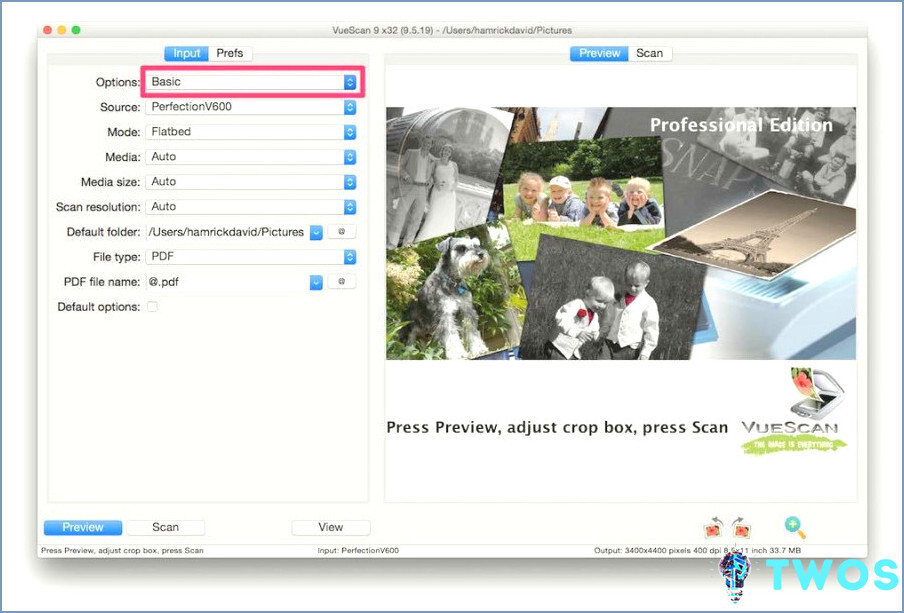
Haga clic en "Escanear" y luego en "Ver" para ver el texto resultante. Los resultados no serán perfectos y tendrás mucho que limpiar, pero sin duda es más rápido que escribir un documento entero.
Si no está preocupado por el formato y sólo quiere una manera de extraer texto de los documentos en un escáner de documentos, VueScan Pro es una manera eficaz de mejorar las capacidades de OCR de su escáner de documentos.
Pros:
- Permite a su escáner de documentos de superficie plana para OCR documentos
- Extrae texto de los documentos
Contras:
- Sólo es útil para volcar texto en un archivo de texto
9. PDF Reader Pro
PDF Reader Pro es una herramienta de edición de PDF increíblemente popular que también puede OCR documentos PDF.
Si necesitas una aplicación OCR con un montón de herramientas para editar PDFs, incluyendo Anotación, Edición, Rellenar formularios, Convertir, Crear, Firmar, Marcar y proteger PDFs, vale la pena echarle un vistazo.
Puede hacer prácticamente cualquier cosa con un PDF con PDF Reader Pro, como combinar varios documentos, dividir PDF en varios archivos, insertar páginas de otro PDF y convertir PDF a Word y otros formatos de Microsoft Office.
PDF Reader Pro realiza un excelente trabajo a la hora de conservar el formato de los documentos, incluidas tablas complejas y viñetas.
Puede escanear y convertir 50 idiomas diferentes y convertir múltiples documentos por lotes.
PDF Reader Pro cuesta 59,99 $ por la versión Premium, que incluye escaneado OCR, pero para exportar a Office necesitará pagar 79,99 dólares por una licencia permanente
Pros:
- Edita, convierte y firma archivos PDF
- Interfaz ágil
- Compatible con 50 idiomas
Contras:
- Cuesta más por la compatibilidad con la exportación a MS Office
10. Picatext
Picatext es un ultra aplicación de OCR básica y económica para escanear y volcar texto de imágenes Si sólo quieres extraer texto de capturas de pantalla, por ejemplo, es una muy buena opción. Se no soporta PDFs sin embargo.
Picatext es en general sorprendentemente bueno en extraer texto de imágenes o capturas de pantalla y soporta más de 40 idiomas. Sin embargo, tiene problemas con las imágenes de baja resolución y con estilos de fuente como la cursiva.
Picatext sólo puede manejar una imagen cada vez por lo que está bien para una sola vez o necesidades ocasionales de escaneo OCR.
Basta con arrastrar y soltar los documentos en Picatext o acceder a él desde la aplicación Barra de menús Si elige la opción Barra de menús, Picatext mostrará un icono mini vista previa del documento y le permite seleccionar todo o parte del documento que desea escanear.
También puede acceder a Picatext a través de combinación de teclas TRL-CMD-ALT-P. Cualquier texto extraído por Picatext se copia automáticamente en el portapapeles al terminar.
Para aquellos que necesitan una aplicación OCR para imágenes o capturas de pantalla con un presupuesto muy limitado, Picatext es definitivamente vale la pena intentarlo en sólo $ 3.99.
Si estás interesado en otras herramientas de volcado de texto OCR como Picatext, también recomendamos echar un vistazo a EasyScreenOCR para Mac
Pros:
- Bueno en la extracción de texto de las imágenes
- Rápido y fácil de usar desde la barra de menús
Contras:
- No admite PDF
- Muy básico
- Sólo apto para imágenes
El mejor software OCR gratuito para Mac
Hay algunas soluciones OCR gratuitas que los usuarios de Mac pueden utilizar, pero no son muy buenas y están principalmente en línea.
Uno de los mejores es el proyecto de código abierto Tesseract que es un motor de reconocimiento de texto patrocinado por Google.
Desafortunadamente, no hay interfaz de usuario oficial, ya que está diseñado principalmente para que los programadores lo integren en sus propias aplicaciones y software, pero hay proyectos como PDF OCR X que se basan en él.
La precisión de Tesseract es bastante buena, pero sólo puede volcar texto en un archivo y, como la mayoría de las soluciones gratuitas, no conserva el formato de los documentos.
Sin embargo, puede editar PDFs en un Mac de forma gratuita con Vista Previa aunque es muy básico y no tan bueno como los dedicados software de edición de PDF.
¿Existe OmniPage Ultimate para Mac?
No existe una versión de Kofax Omnipage Ultimate en macOS pero recomendamos utilizar Adobe Acrobat Pro DC como el mejor alternativa a OmniPage Ultimate para Mac
Por qué utilizar software de escaneo OCR en Mac?
Hay muchas razones para utilizar herramientas de OCR para hacer la vida más fácil. Aquí están algunos de los beneficios de usar las aplicaciones que se presentan aquí.
- Ahorra tiempo: Una de sus principales ventajas es que te ahorra mucho tiempo a la hora de volver a escribir el texto guardado en documentos PDF o imágenes como tarjetas de visita, recibos y facturas. La tecnología OCR ha avanzado mucho en los últimos años y ahora las mejores aplicaciones no sólo pueden extraer texto de imágenes y PDF, sino que incluso conservan el formato, el diseño, los colores y las fuentes del documento. Estas aplicaciones de OCR también te permiten hacer una foto de un documento con tu móvil y luego utilizar tu Mac para hacer el OCR al instante. En lugar de volver a teclear tediosamente páginas de texto, estos escaneos pueden hacerse en cuestión de segundos. Los educadores, por ejemplo, pueden ahorrar mucho tiempo reescribiendo texto y copiando imágenes de libros de texto o convirtiendo materiales en papel a formato digital para utilizarlos en clase o compartirlos con los compañeros.
- Editar, actualizar, escanear & Extraer texto: El escaneado OCR le permite "desbloquear" texto en imágenes o archivos PDF que normalmente no puede editar. Después de la conversión, puede editar o actualizar, escanear y extraer texto de un documento que antes no era posible. Una vez procesado un documento o imagen, puede buscarlo, copiarlo y pegarlo en otros documentos o editarlo y enviarlo por fax desde su Mac, por ejemplo. Los profesionales que pueden beneficiarse especialmente de las utilidades de OCR son los abogados, con montones de documentación y pruebas que necesitan poder buscar y citar rápidamente, o los académicos, que necesitan catalogar y buscar montones de estudios e investigaciones.
- Reducir el papeleo: Le permite ir sin papel en el hogar o la oficina mediante la creación de un archivo de archivos PDF que puede buscar y recuperar en cualquier momento. Esto mejora la organización y le ayuda a localizar esto más rápido que tener que revisar resmas de papel.
- Crear libros electrónicos: Si desea leer un documento sobre la marcha en su Kindle u otro dispositivo de libros electrónicos, muchos programas de OCR le permiten exportar documentos a formato ePUB o FB2.
- Aplicaciones de texto a voz: Una vez escaneado un documento, puede acceder a él mediante aplicaciones y herramientas de texto a voz. Si quieres buscar una palabra clave en un documento, por ejemplo, utilizando Siri, puedes decir la palabra y encontrar lo que buscas más rápidamente.
La tecnología OCR en Mac ha avanzado mucho.
Si necesitas escaneado OCR más firma digital de PDFs y ya utilizas otros productos de Adobe, Adobe Acrobat Pro DC sigue siendo el líder del mercado de PDF.
ABBYY FineReader PDF para Mac produce ahora resultados tan buenos como la versión para PC y es una excelente herramienta de OCR por su precisión, velocidad, conservación del formato y facilidad de uso.
Si tiene algún problema o duda con alguna de las aplicaciones que aparecen aquí o tiene alguna sugerencia, háganoslo saber en los comentarios a continuación.
¿Cuál es el mejor software OCR para PDF?
Las 5 mejores herramientas de OCR para Windows en 2022. PDF Reader Pro para Windows.Abbyy FineReader.Adobe Acrobat DC.Simple OCR.Google Docs.
- PDF Reader Pro para Windows.
- Abbyy FineReader.
- Adobe Acrobat DC.
- Simple OCR.
- Google Docs.
¿Cómo hacer OCR en un PDF Mac?
Cómo extraer texto de un PDF usando OCR en Mac
- Haga una selección de imagen sobre el texto que desea extraer:
- Haga clic en la selección de imagen para que aparezca la ventana emergente de anotación:
- Haga clic en el botón Reconocimiento de texto: Espere a que se reconozca el texto:
- Haga clic en el botón Copia inteligente para copiar el texto extraído.
¿Tiene Mac un OCR incorporado?
Si usas Vista Previa muy a menudo o llevas mucho tiempo trabajando con Apple, te habrás dado cuenta de que Apple no tiene una función de OCR gratuita integrada en su sistema o en sus aplicaciones nativas. Pero hay OCR gratuito online u offline para usuarios de Mac y elaboramos la mejor lista como sigue.
¿Cuál es el mejor software gratuito de OCR para PDF para convertir PDF escaneados en texto con capacidad de búsqueda?
Adobe Acrobat es un sistema de OCR que le ayuda a convertir archivos PDF escaneados, imágenes en documentos con capacidad de búsqueda / editables.
¿Qué software OCR para PDF permite realizar búsquedas?
Con el reconocimiento óptico de caracteres (OCR) de Adobe Acrobat, puede extraer texto y convertir documentos escaneados en archivos PDF editables y con capacidad de búsqueda al instante.
¿Cuál es el mejor escáner OCR?
Los 10 mejores software OCR para tu negocio en 2023. Docsumo. Una potente plataforma impulsada por IA para automatizar la captura, extracción y procesamiento de datos para una gama de tipos de documentos. Adobe Acrobat Pro. Rossum. Readiris. Docparser. ABBYY Flexicapture. OmniPage Ultimate de Kofax. Google Doc AI.
- Docsumo. Una potente plataforma impulsada por IA para automatizar la captura, extracción y procesamiento de datos para una gama de tipos de documentos.
- Adobe Acrobat Pro.
- Rossum.
- Readiris.
- Docparser.
- ABBYY Flexicapture.
- OmniPage Ultimate de Kofax.
- Google Doc AI.
Deja una respuesta

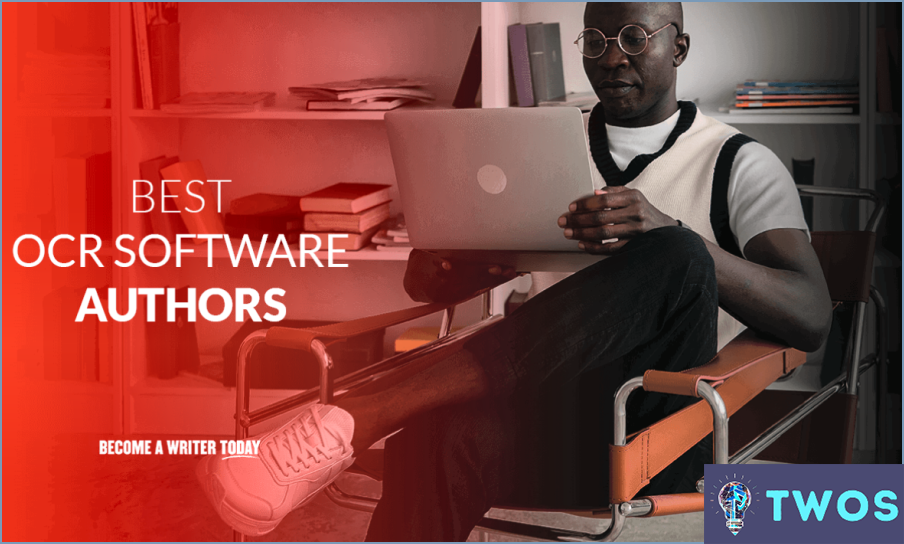
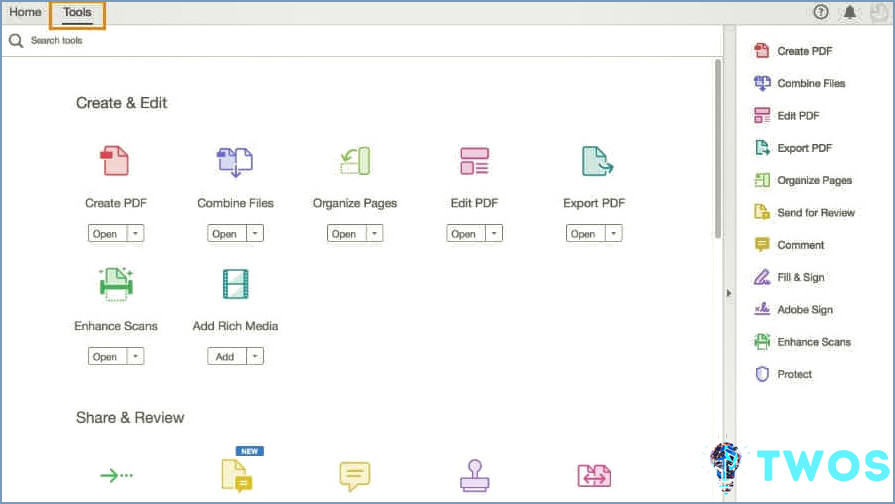
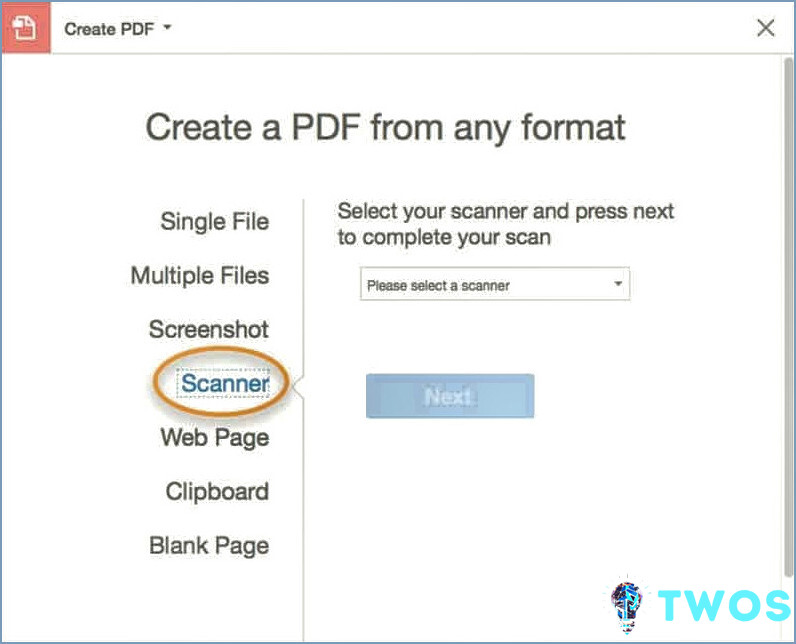
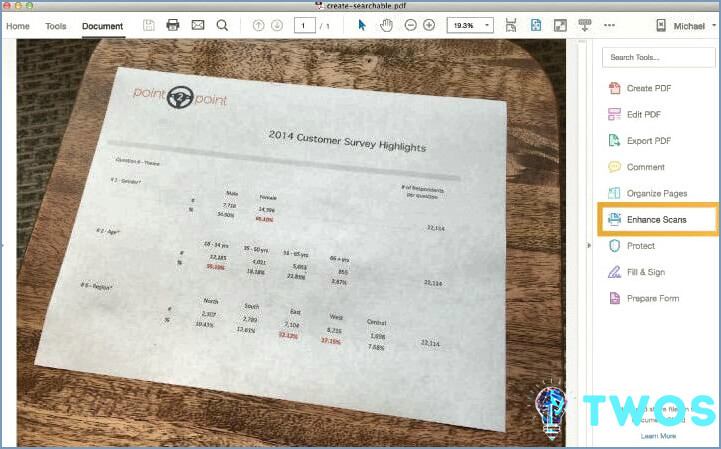
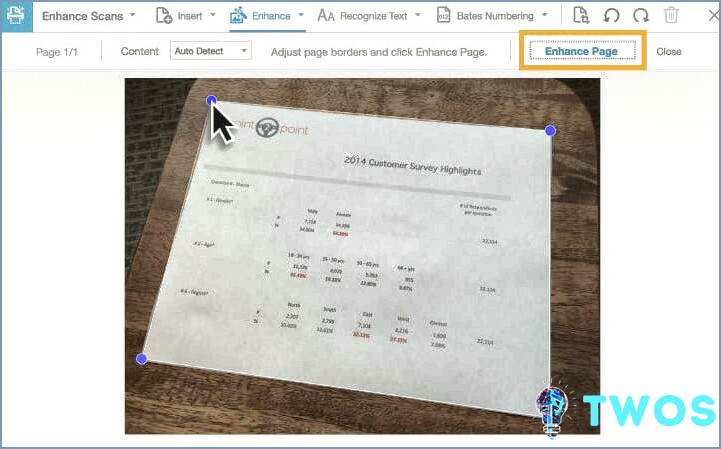
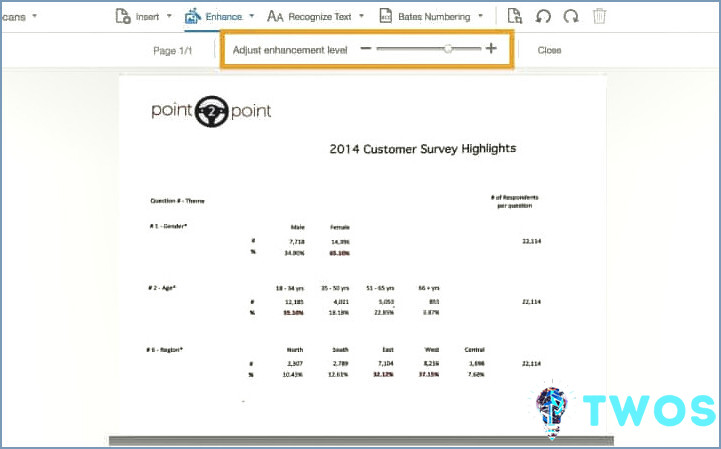
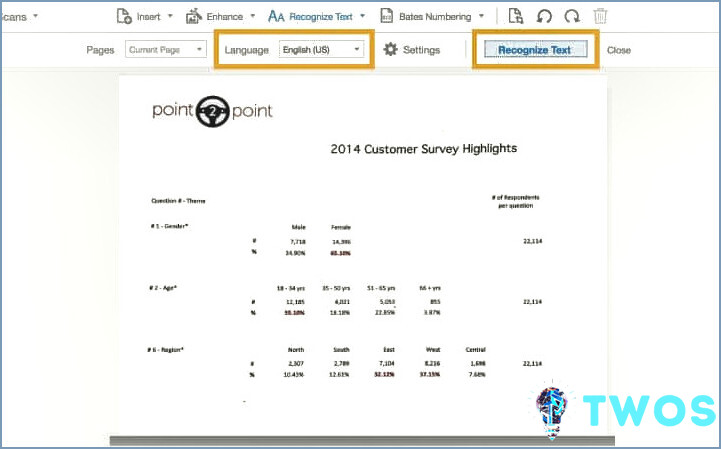
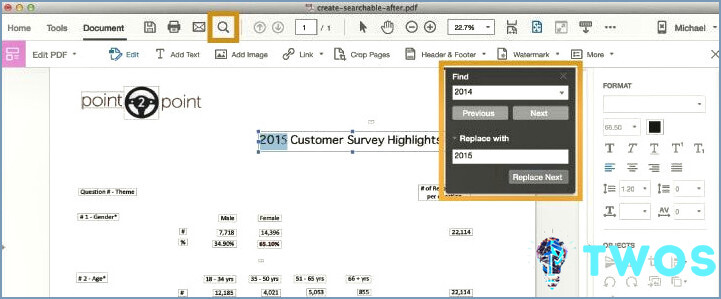
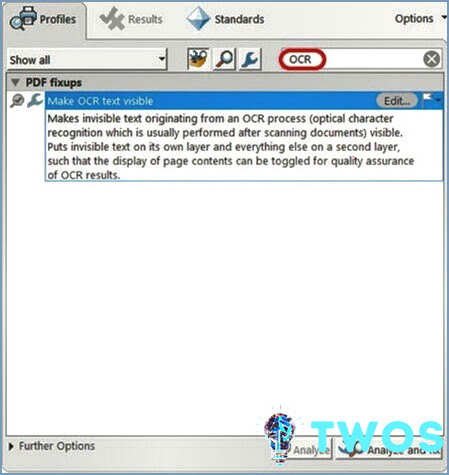
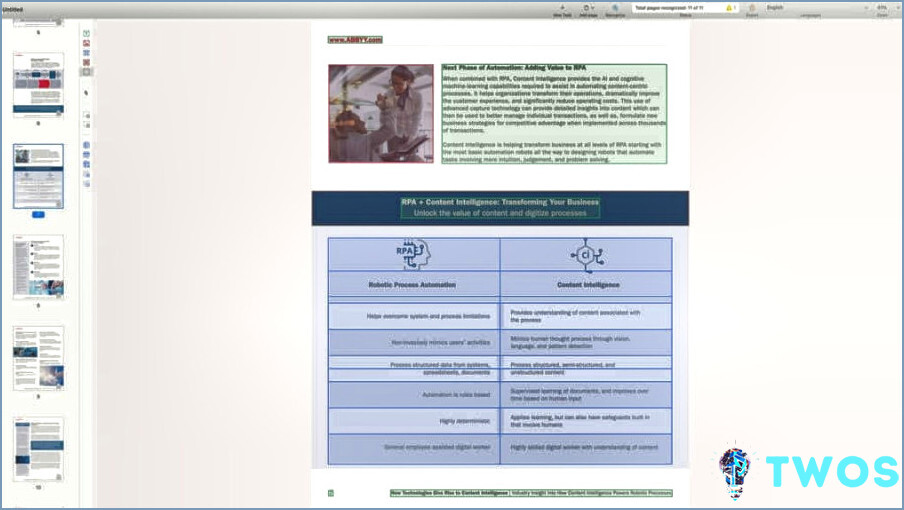
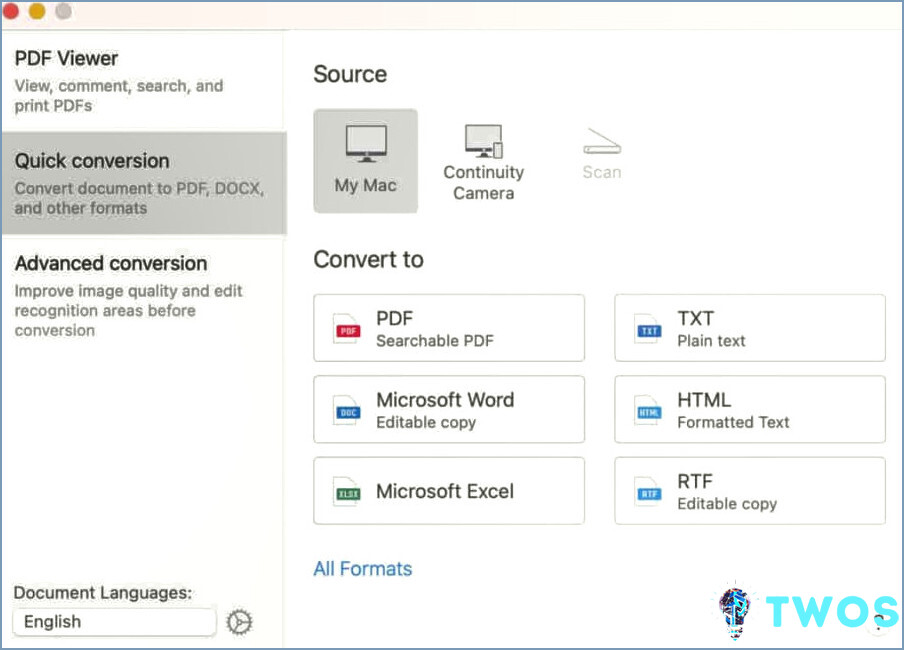
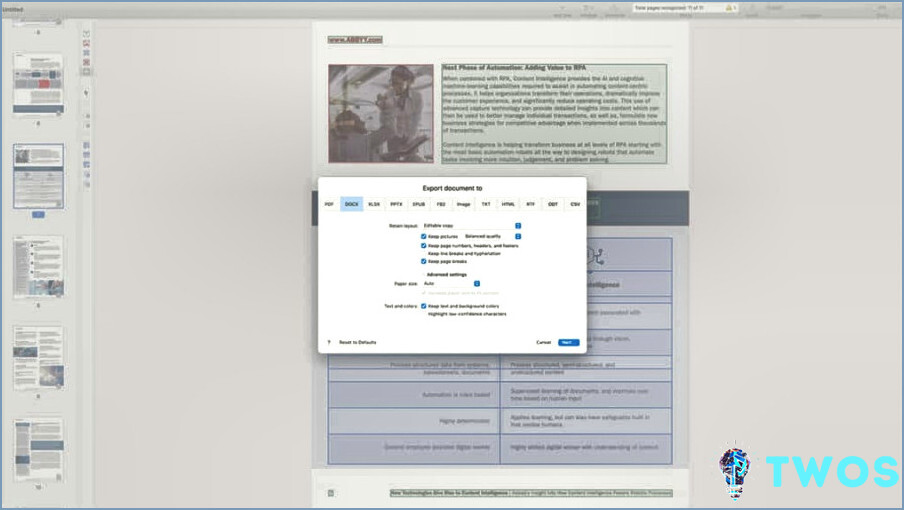
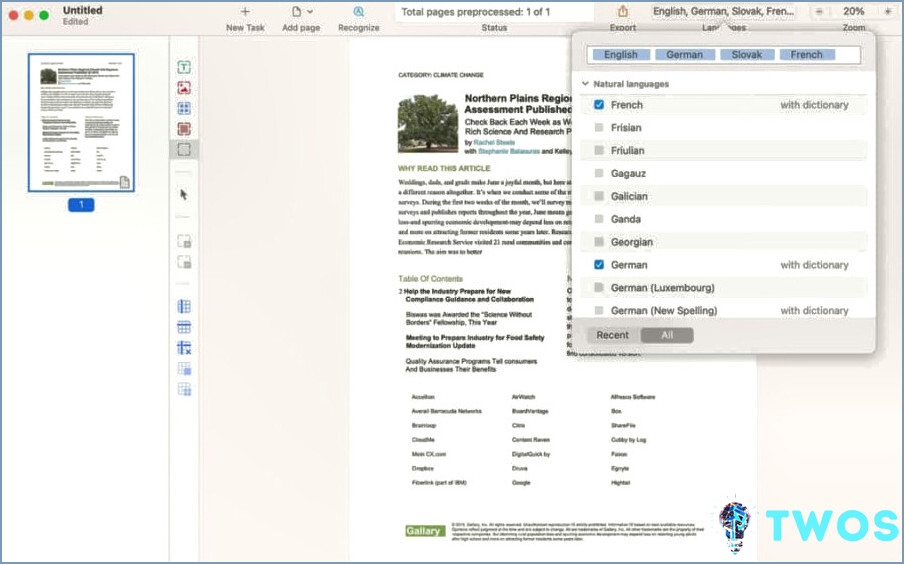
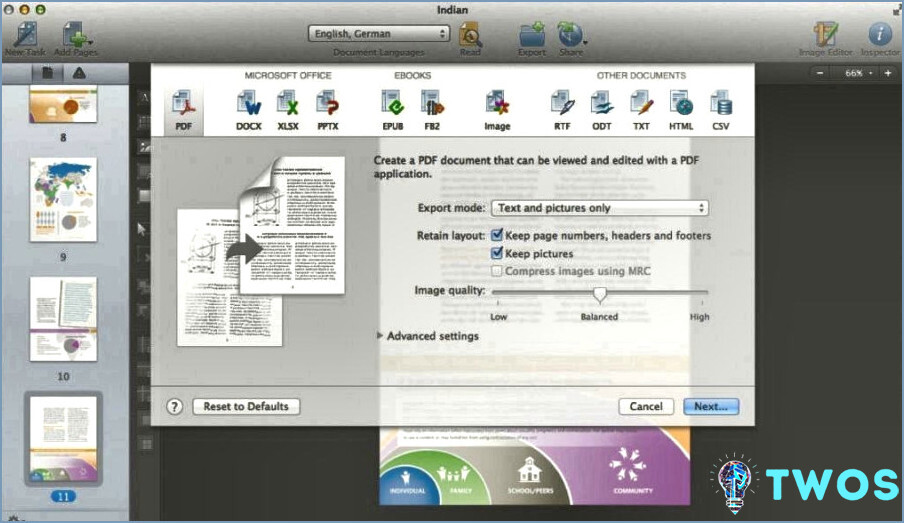
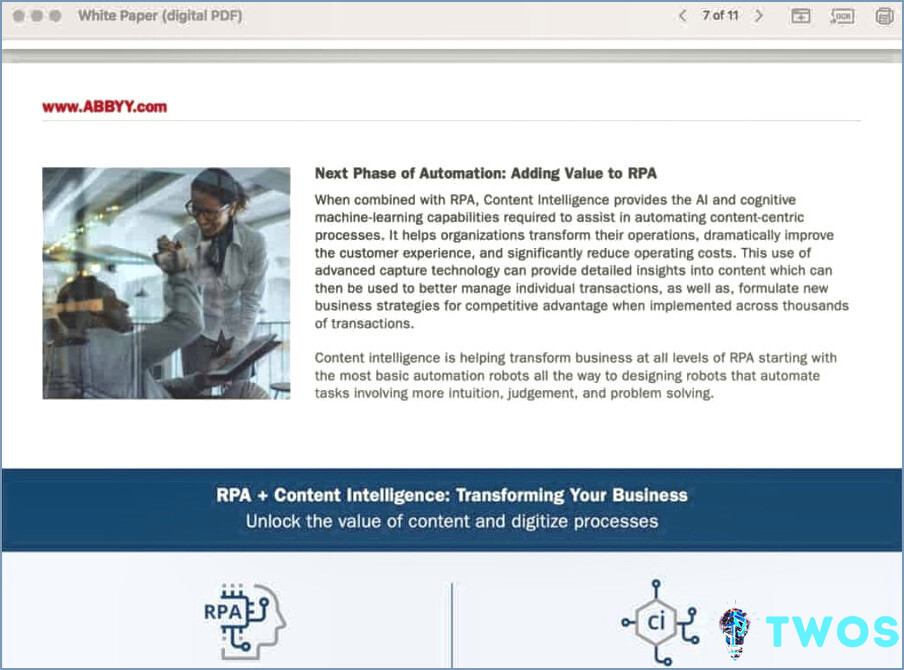
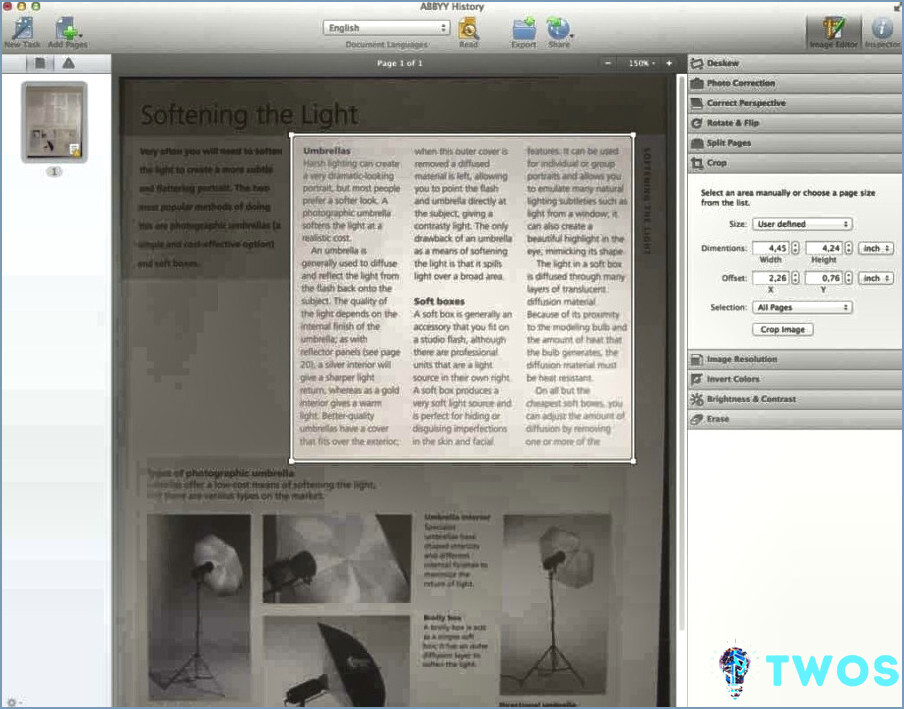
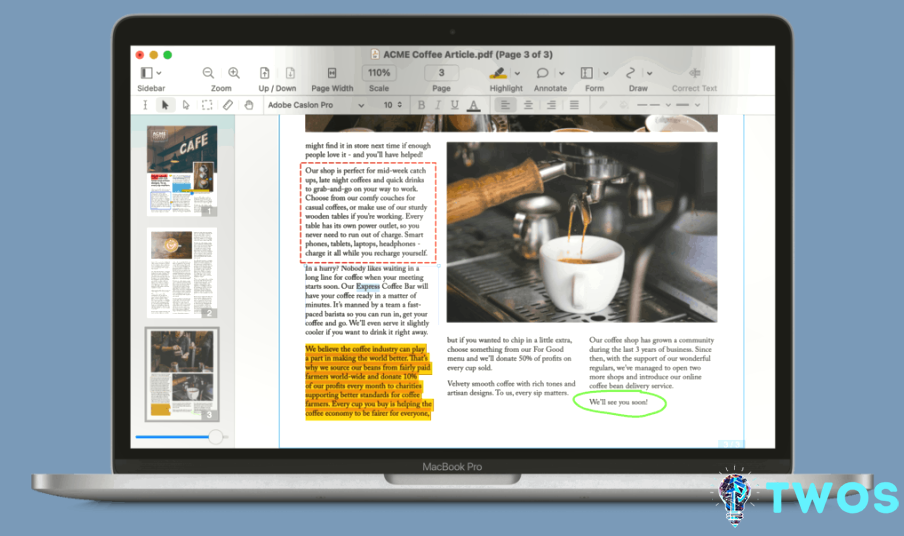
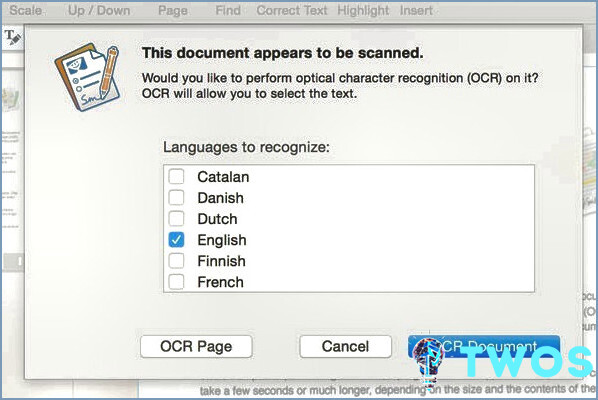
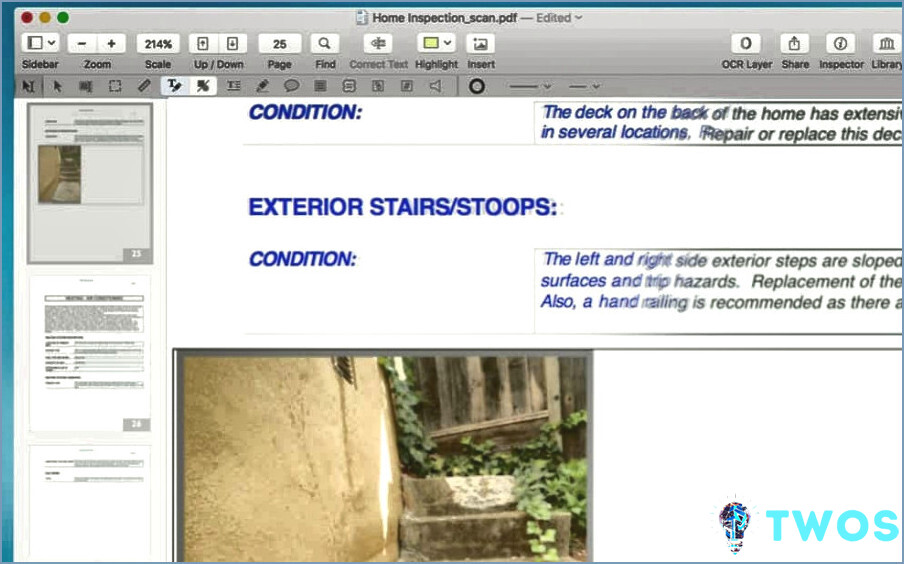
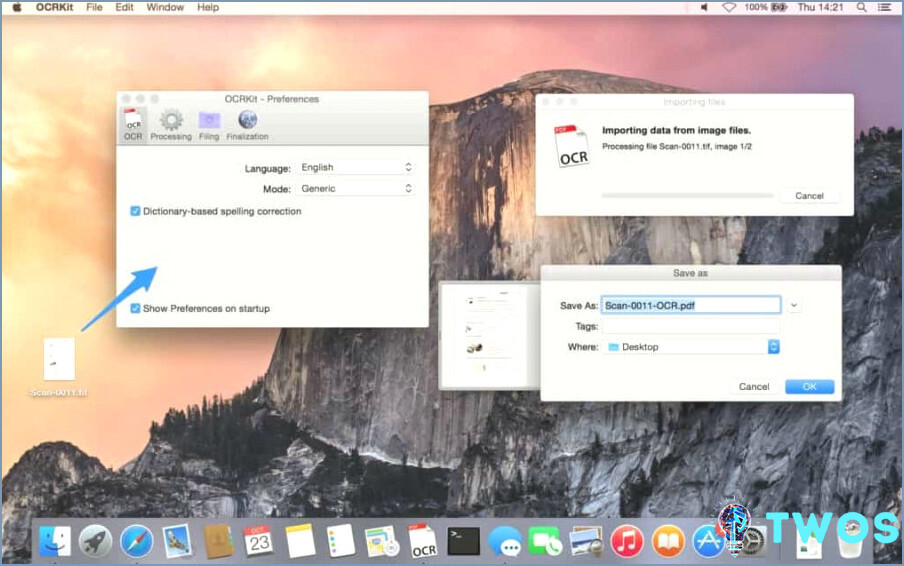
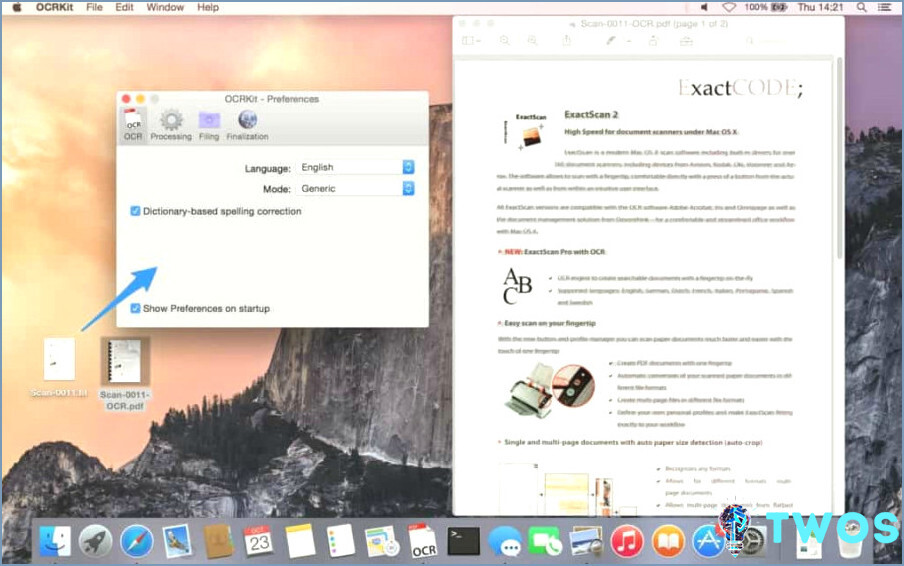
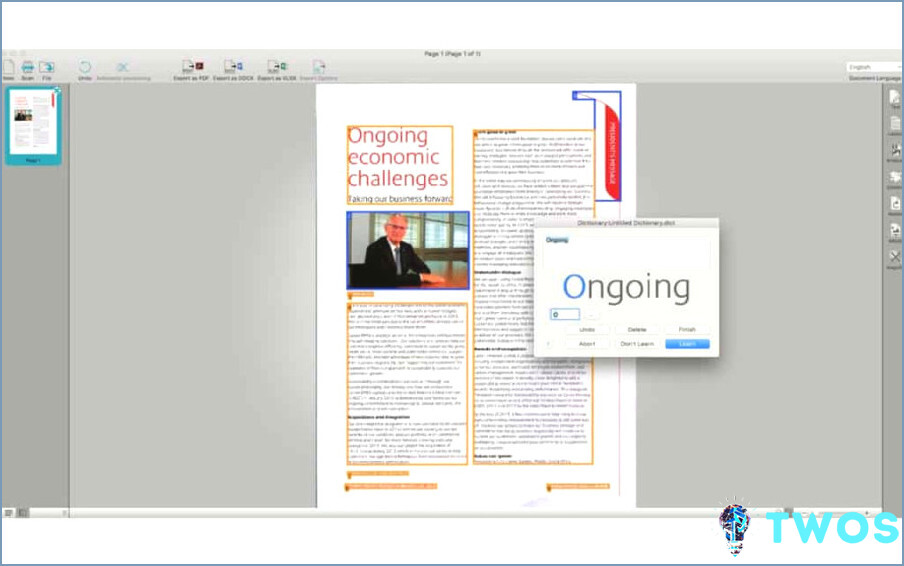
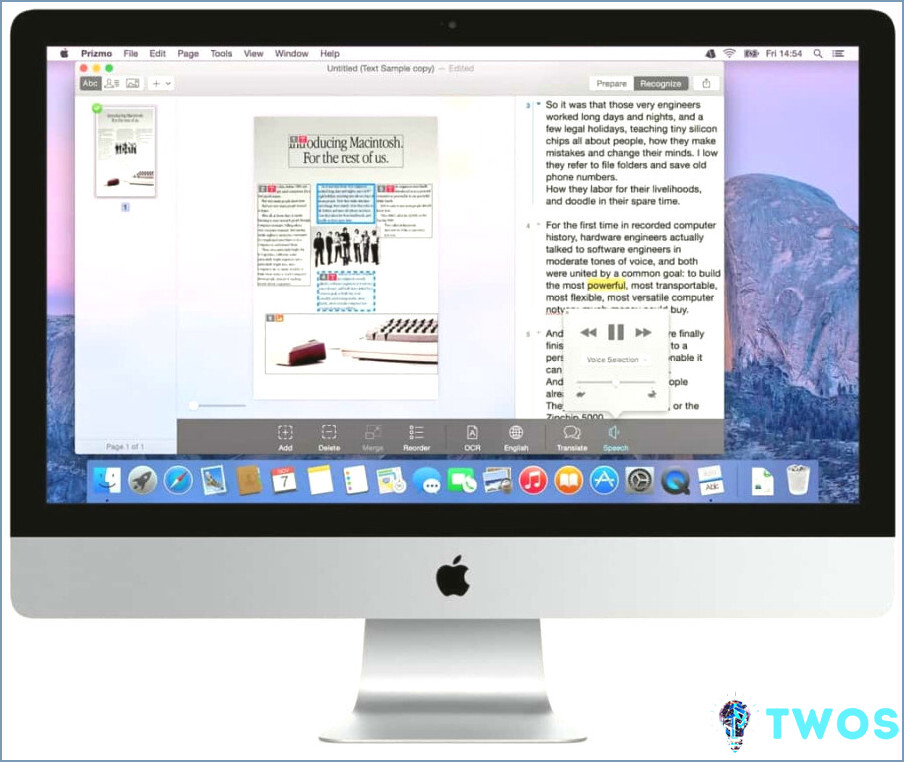
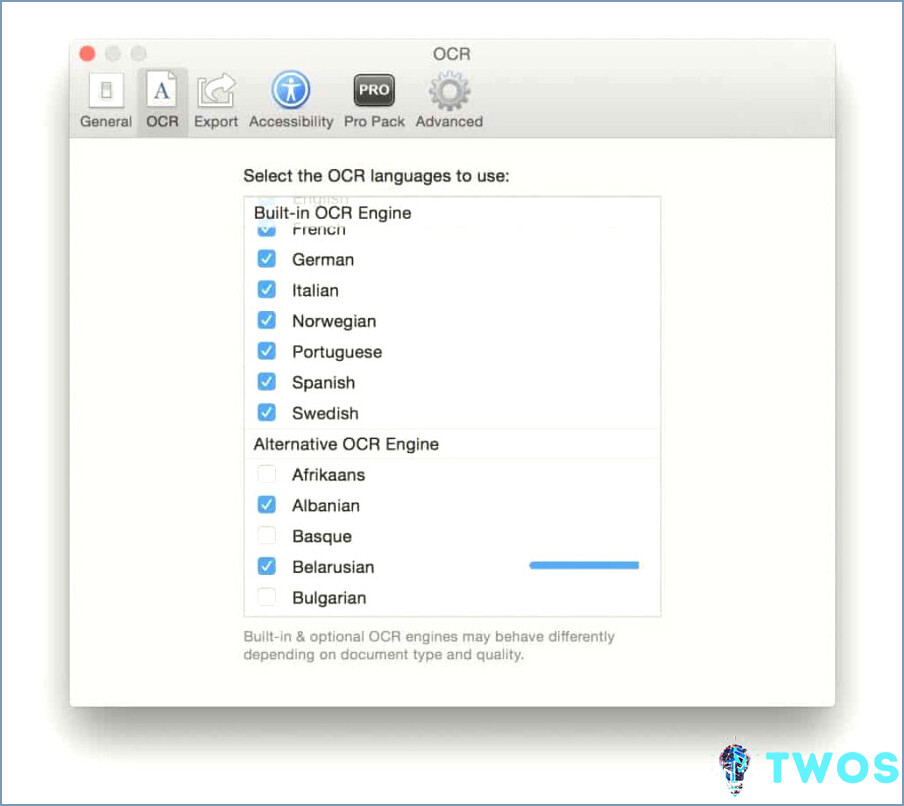
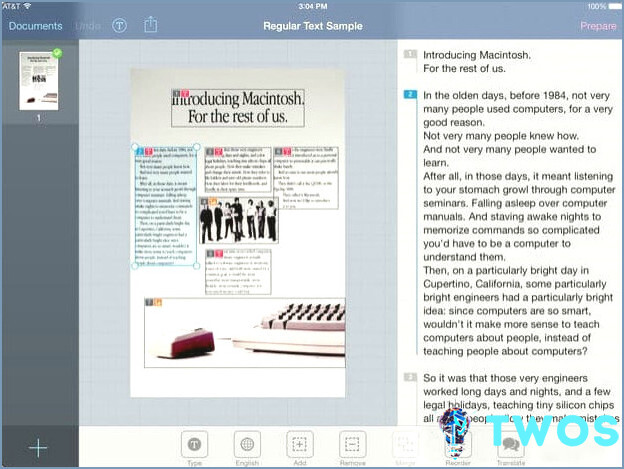
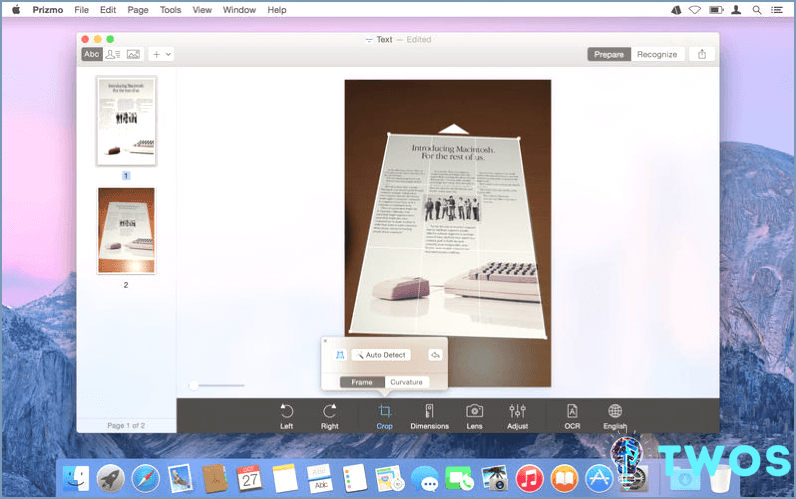
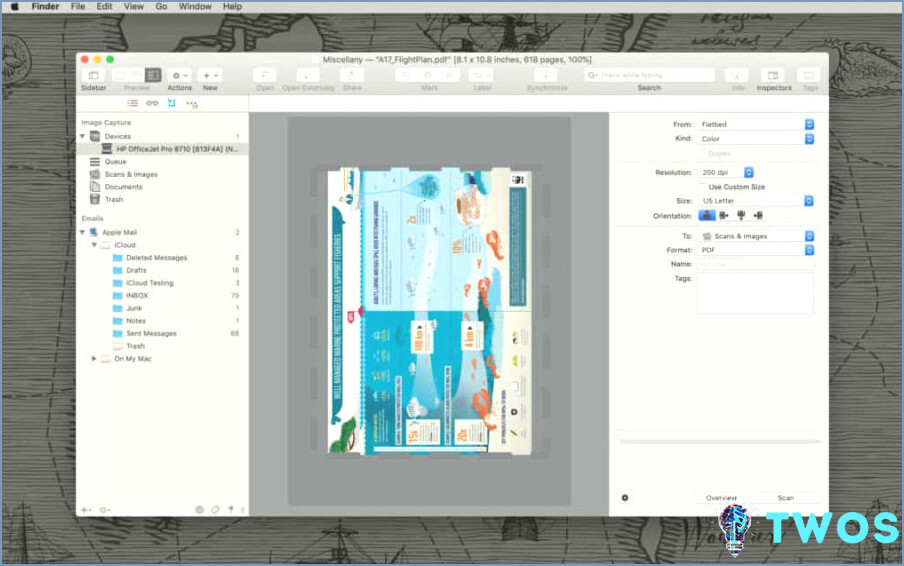
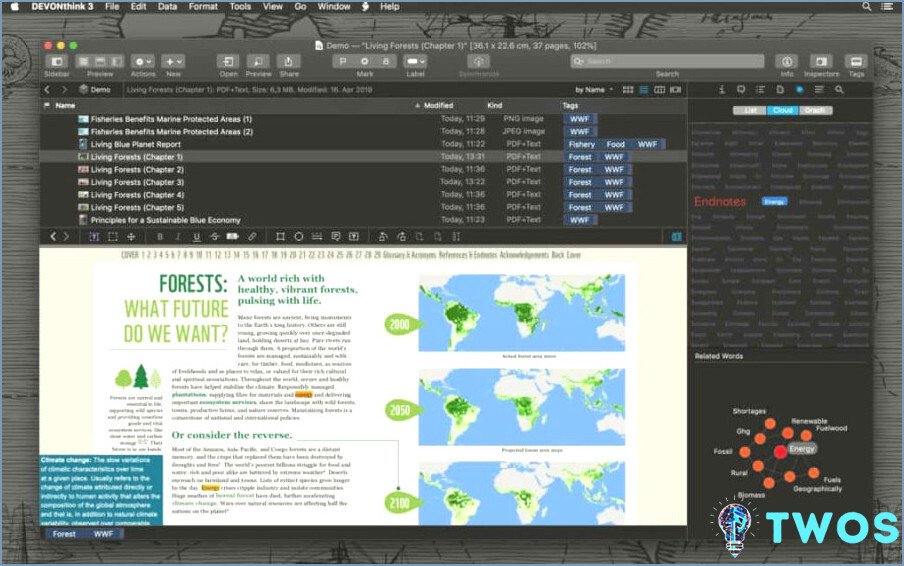
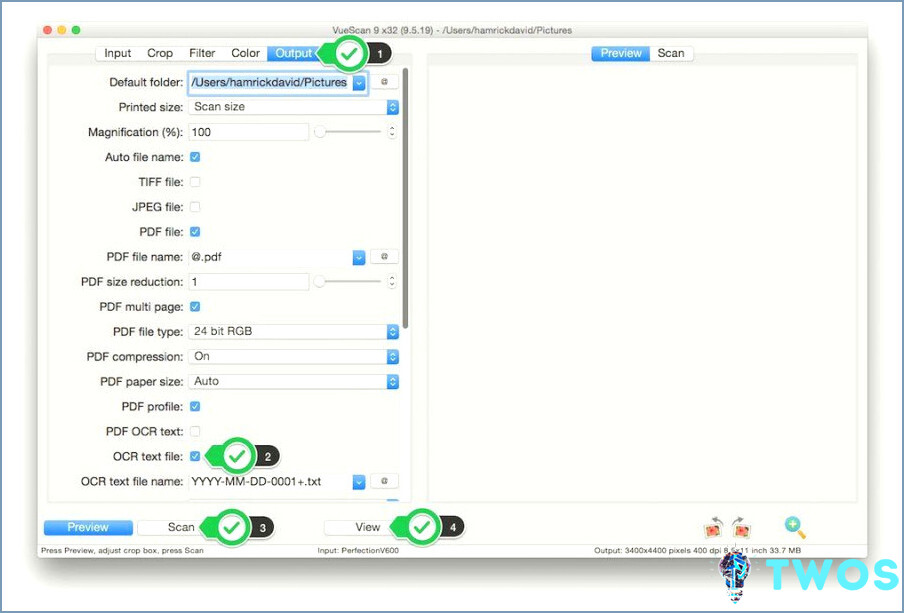
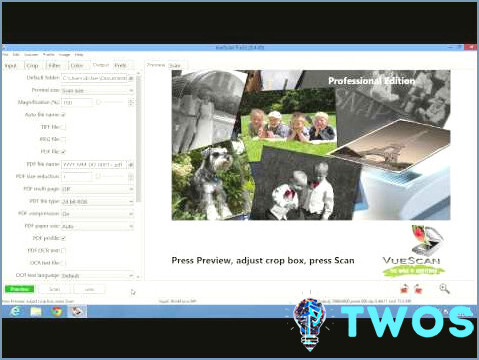
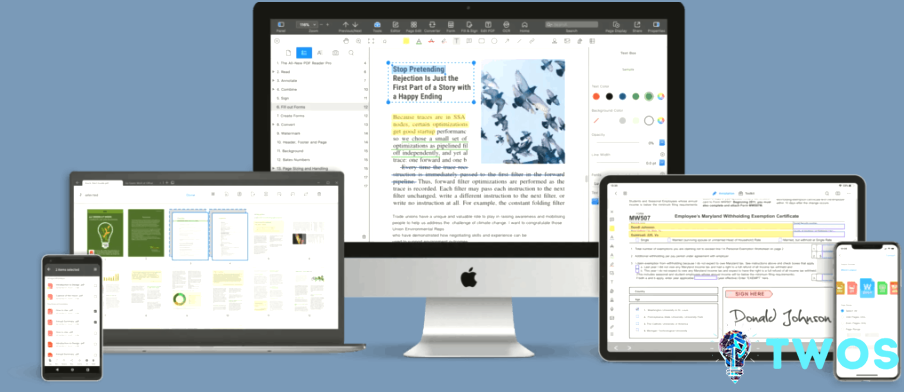
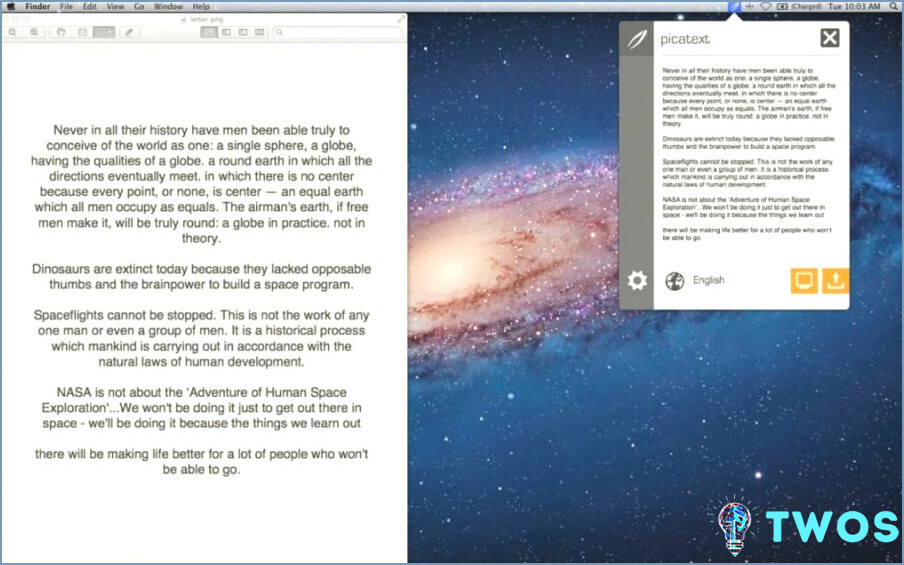
Artículos Relacionados